笔记本电脑突然失去声音的原因和解决方法(探究笔记本电脑无声问题并提供有效解决方案)
- 电子知识
- 2024-11-25
- 77

随着笔记本电脑的普及和应用范围的扩大,我们越来越依赖于它们来满足我们的各种需求。然而,有时候我们可能会遇到一些问题,比如突然间失去了笔记本电脑的声音。本文将为大家详细介...
随着笔记本电脑的普及和应用范围的扩大,我们越来越依赖于它们来满足我们的各种需求。然而,有时候我们可能会遇到一些问题,比如突然间失去了笔记本电脑的声音。本文将为大家详细介绍可能导致笔记本电脑无声的原因,并提供解决方案。

1.检查音量设置
首先要确保音量设置正确。点击屏幕右下角的音量图标,确认音量是否被静音或调到最低。
2.检查硬件连接
确保笔记本电脑的扬声器或耳机插孔与音频设备正确连接,并检查是否有松动或损坏。
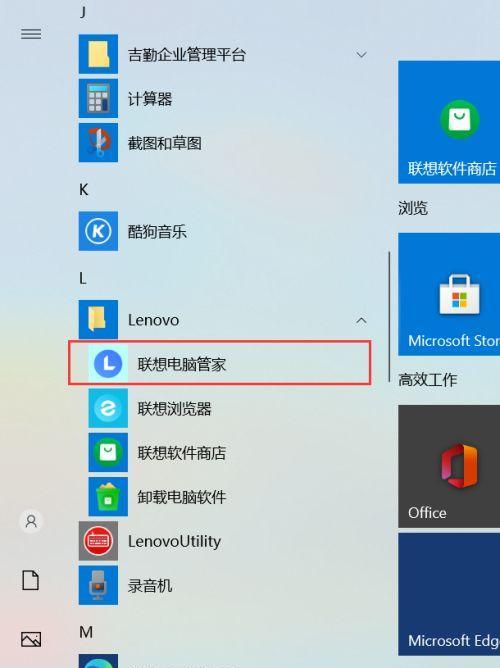
3.检查驱动程序状态
通过设备管理器检查声卡驱动程序的状态,如果存在问题或需要更新,尝试卸载并重新安装驱动程序。
4.更新操作系统和软件
及时更新操作系统和相关软件,因为某些版本的软件可能存在与声音兼容性相关的问题。
5.清除音频缓存
清除音频缓存有时可以解决声音问题。打开命令提示符窗口,输入"netstopaudiosrv",然后输入"netstartaudiosrv"来重启音频服务。
6.检查杂音或插头问题
如果笔记本电脑有杂音或者在插入耳机时出现问题,可能是插头损坏或脏污。可以试着清洁插头或更换一个新的插头。
7.执行系统恢复
如果以上方法都无效,尝试执行系统恢复来还原笔记本电脑到之前的正常状态,可能会解决声音问题。
8.检查硬件故障
如果笔记本电脑的扬声器损坏或者声卡有问题,可能需要联系专业维修人员来修复硬件故障。
9.查找在线支持论坛或社区
有时候其他用户可能已经遇到类似的问题,并分享了解决方案。可以查找在线支持论坛或社区来获取帮助。
10.咨询制造商技术支持
如果以上方法都无法解决问题,可以联系笔记本电脑制造商的技术支持团队,他们可能能够提供更具体的解决方案。
11.确保没有其他软件干扰
有时其他正在运行的软件可能会影响声音输出。关闭其他应用程序并重新启动笔记本电脑,看看是否解决了问题。
12.更新或更换扬声器驱动程序
尝试更新或更换笔记本电脑的扬声器驱动程序,有时候这可以解决无声问题。
13.检查笔记本电脑的声卡设置
打开控制面板,找到声音设置选项,并确保笔记本电脑的默认音频设备正确设置。
14.检查硬件开关
有些笔记本电脑有硬件开关来控制声音。确保这些硬件开关没有被关闭或静音。
15.重启笔记本电脑
最后的解决方法是简单地重启笔记本电脑。有时候这样简单的操作就可以解决声音问题。
当我们的笔记本电脑失去声音时,我们不必过于紧张。通过检查音量设置、硬件连接、驱动程序状态等,我们可以找到并解决问题。如果以上方法都无效,可以考虑联系制造商技术支持或专业维修人员来寻求帮助。确保我们的笔记本电脑正常工作是很重要的,因为声音是我们进行各种活动的重要组成部分。
笔记本电脑为何失去声音
笔记本电脑是现代人生活中不可或缺的工具,然而有时我们可能会遇到笔记本电脑失去声音的情况。这种情况令人困扰,因为声音在我们使用电脑时起着重要的作用。下面我们将探讨笔记本电脑失声的原因以及一些可能的解决方法。
一、操作系统设置问题
1.系统声音设置错误:检查系统声音设置是否被意外关闭,点击“控制面板”->“声音”->“播放”选项卡,确保音量已打开并选择正确的音频输出设备。
2.声卡驱动故障:右键点击“我的电脑”->“管理”->“设备管理器”,查看是否有黄色感叹号或问号标记在声卡驱动程序上,如有则需要重新安装或更新声卡驱动。
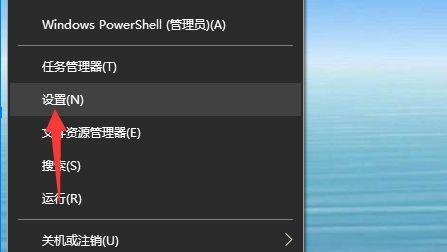
二、硬件问题
3.插孔松动或损坏:检查笔记本电脑的耳机插孔或扬声器插孔是否松动或损坏,如果是,可以尝试重新插拔或更换相应的插孔。
4.音频线路故障:检查连接笔记本电脑和扬声器的音频线是否损坏,若有问题则更换音频线。
三、软件问题
5.音频驱动冲突:某些应用程序可能会与音频驱动产生冲突,导致失声问题,可以尝试卸载相关应用程序或更新驱动程序。
6.音频播放软件设置错误:检查音频播放软件的设置,确保音量已调整到合适的水平,并且静音选项没有被勾选。
四、病毒感染
7.病毒或恶意软件感染:进行杀毒软件的全面扫描,确保系统没有受到病毒感染,病毒有时会禁用电脑的音频功能。
五、硬件故障
8.声卡硬件故障:如果以上方法都无效,有可能是声卡出现故障,需要联系专业维修人员进行检修或更换。
六、操作不当
9.意外按下静音键:检查笔记本电脑上是否有静音按钮或快捷键,确保没有不慎按下而导致失声。
10.音量调节错误:检查音量调节键是否被调至最低,适当调整音量使其达到可听的水平。
七、网络问题
11.视频网站或音频流媒体服务问题:有时视频网站或音频流媒体服务可能会出现问题,无法正常播放声音,可以尝试切换到其他网站或服务进行测试。
12.网络连接问题:如果笔记本电脑无法连接到网络,可能会导致某些应用程序无法获取声音数据,解决网络问题可以恢复声音功能。
八、系统更新问题
13.操作系统更新引发的问题:有时系统更新可能会影响到声音驱动或设置,导致失声。检查最近的系统更新记录并尝试回滚到之前的版本。
笔记本电脑失去声音可能是因为操作系统设置问题、硬件问题、软件问题、病毒感染、硬件故障、操作不当、网络问题以及系统更新问题等多种因素引起的。在遇到失声问题时,我们可以根据以上的解决方法逐一排查,并找到合适的解决方案来修复。
本文链接:https://www.usbzl.com/article-32644-1.html

